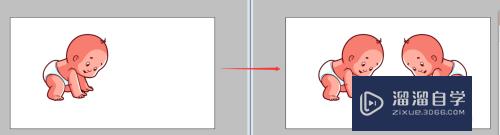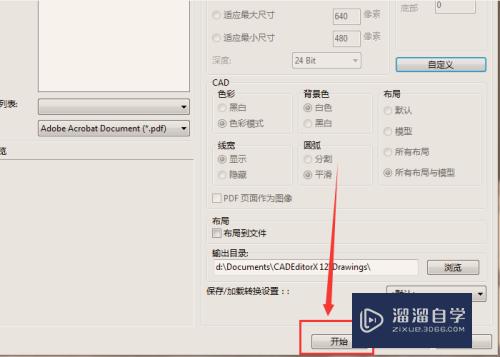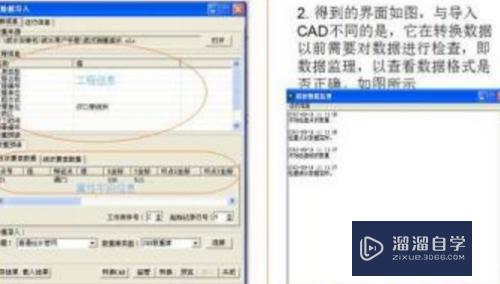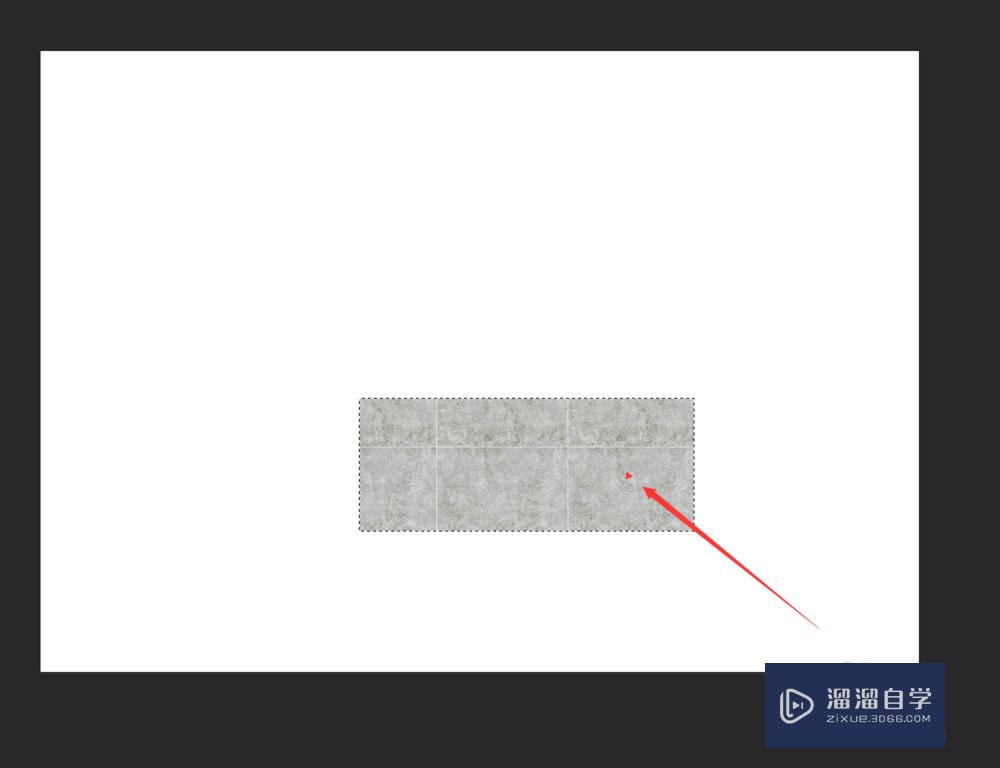PS图层样式中的描边怎么设置(ps图层样式中的描边怎么设置颜色)优质
相信很多人都遇到过不知道对图层样式描边怎么进行设置的问题。所以今天小渲就特意来为大家分享下。具体的设置方法。希望能够为大家带来方法。
对于“PS”还有不懂的地方。点击这里了解更多关于“PS”课程>>
工具/软件
硬件型号:小新Air14
系统版本:Windows7
所需软件:PS CS6
方法/步骤
第1步
如图制作好一个图形。然后打开图层样式
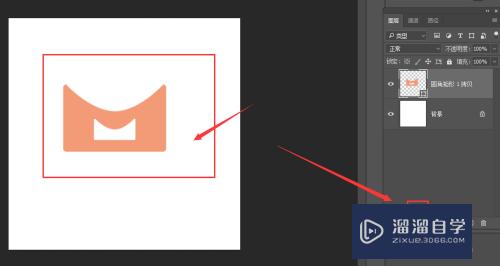
第2步
选择描边设置。这样右侧属性中就会出现关于他的很多参数。选择一个描边大小以及颜色
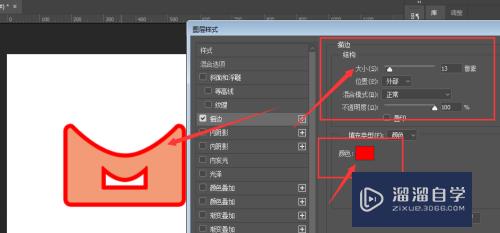
第3步
在位置栏中。可以选择内部。外部以及居中位置

第4步
下面是不透明度设置。这里调节不透明度只针对于描边的设置。
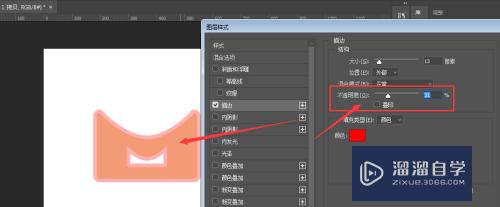
第5步
下面填充类型上还有三种类型可以选择。渐变。以及图案设置
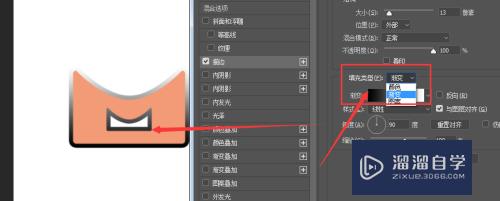
第6步
图案选项如图所示。都只针对于描边的设置。
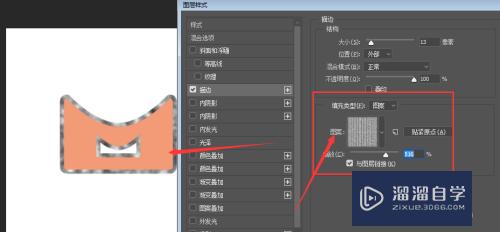
以上关于“PS图层样式中的描边怎么设置(ps图层样式中的描边怎么设置颜色)”的内容小渲今天就介绍到这里。希望这篇文章能够帮助到小伙伴们解决问题。如果觉得教程不详细的话。可以在本站搜索相关的教程学习哦!
更多精选教程文章推荐
以上是由资深渲染大师 小渲 整理编辑的,如果觉得对你有帮助,可以收藏或分享给身边的人
本文标题:PS图层样式中的描边怎么设置(ps图层样式中的描边怎么设置颜色)
本文地址:http://www.hszkedu.com/74374.html ,转载请注明来源:云渲染教程网
友情提示:本站内容均为网友发布,并不代表本站立场,如果本站的信息无意侵犯了您的版权,请联系我们及时处理,分享目的仅供大家学习与参考,不代表云渲染农场的立场!
本文地址:http://www.hszkedu.com/74374.html ,转载请注明来源:云渲染教程网
友情提示:本站内容均为网友发布,并不代表本站立场,如果本站的信息无意侵犯了您的版权,请联系我们及时处理,分享目的仅供大家学习与参考,不代表云渲染农场的立场!